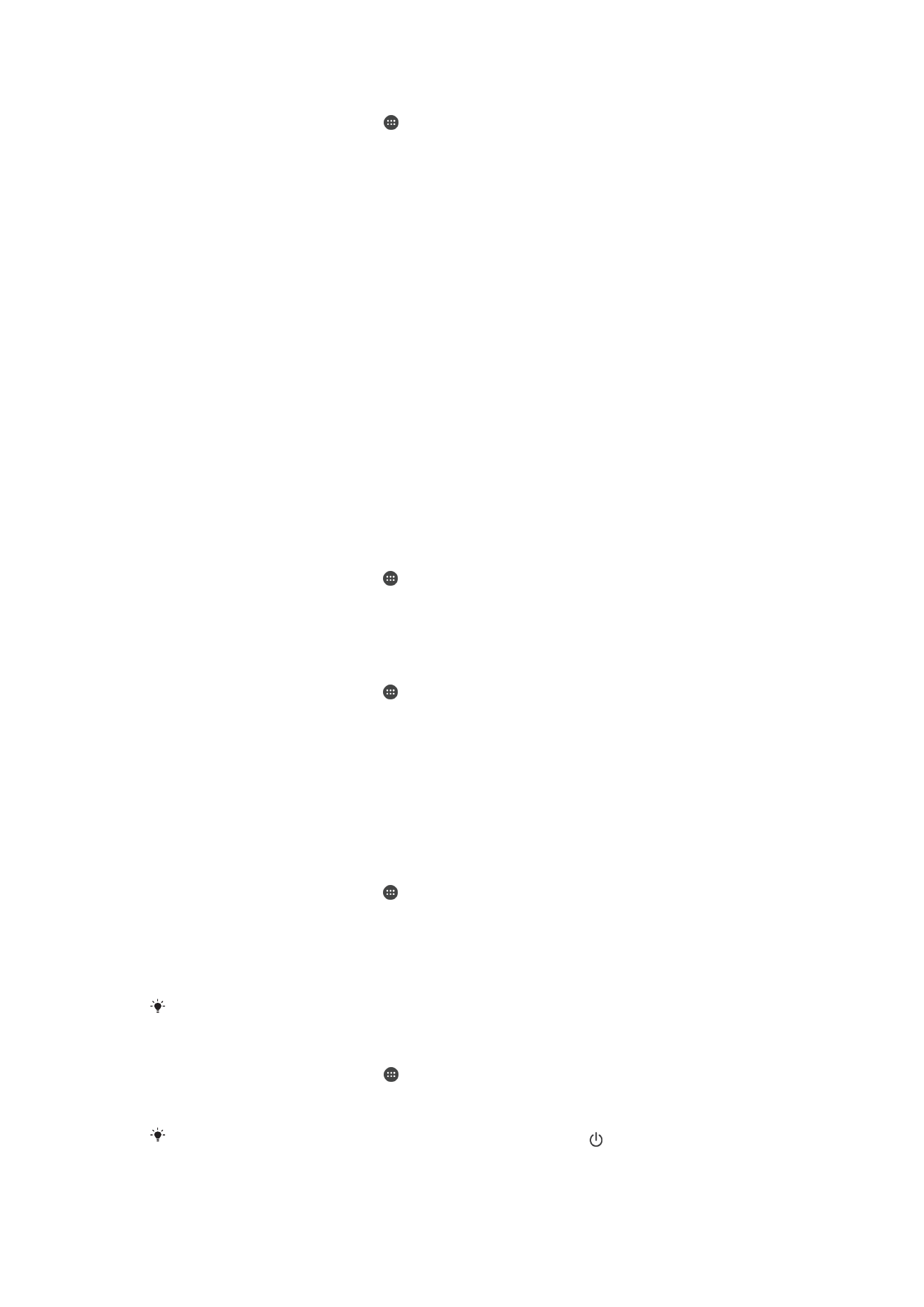
Ajustes de pantalla
Para ajustar manualmente el brillo de la pantalla independientemente de las
condiciones de iluminación
1
En la pantalla de inicio, puntee .
2
Busque y puntee
Ajustes > Pantalla.
3
Arrastre el control deslizante situado junto a
Brillo automático a la posición de
desactivado.
4
Puntee
Nivel de brillo.
5
Arrastre el control deslizante para ajustar el brillo.
Si se reduce el nivel de brillo, la batería durará más tiempo.
Para ajustar el tiempo de espera antes de que se apague la pantalla
1
En la Pantalla de inicio, puntee .
2
Busque y puntee
Ajustes > Pantalla > Modo de suspensión.
3
Seleccione una opción.
Para apagar la pantalla rápidamente, pulse la tecla de encendido durante poco tiempo.
57
Esta es una versión para Internet de esta publicación. © Imprimir sólo para uso privado.
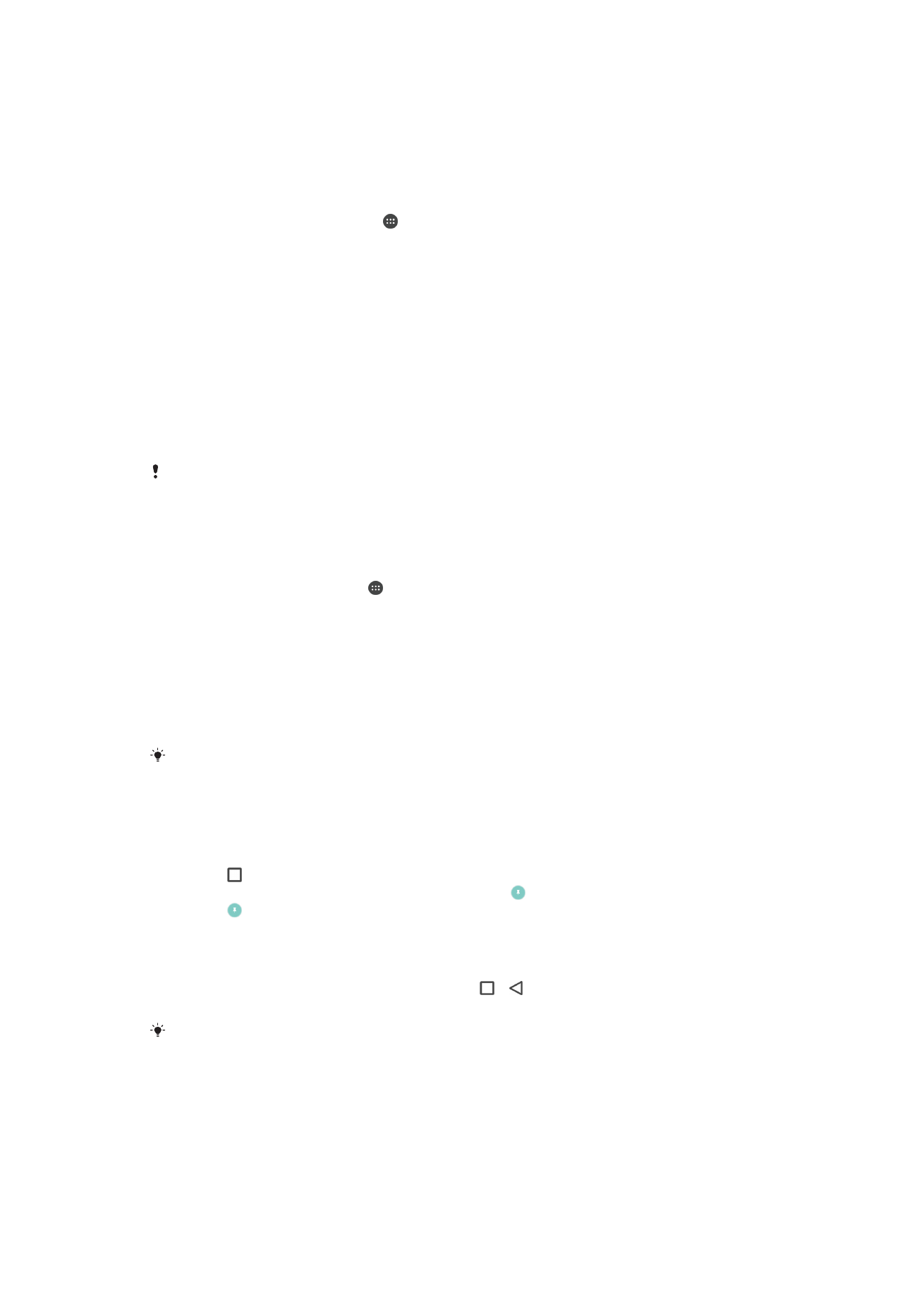
Control inteligente de la luz de fondo
El control inteligente de la luz de fondo mantiene activada la pantalla mientras sostiene el
dispositivo en la mano. Una vez que deja el dispositivo, la pantalla se desactiva de
acuerdo con el ajuste de reposo.
Para activar la función de control inteligente del contraluz
1
En la pantalla de inicio, puntee .
2
Busque y puntee
Ajustes > Pantalla > Control retroiluminación inteligente.
3
Arrastre el control deslizante a la derecha.
Anclado de la pantalla
Utilice el anclado de la pantalla para establecer que el dispositivo muestre solo la pantalla
en una aplicación específica. Por ejemplo, si está jugando y accidentalmente toca la
tecla de navegación de inicio, la característica de anclado de la pantalla impide que la
pantalla de la aplicación del juego activa se minimice. También puede usar esta
característica cuando presta el dispositivo a otra persona para hacerles más difícil
acceder a más de una aplicación. Por ejemplo, puede prestar el dispositivo a otra
persona para que haga una foto y anclar la pantalla a la aplicación Cámara para que la
persona no pueda utilizar fácilmente otras aplicaciones, como la del correo electrónico.
El anclado de la pantalla no es una característica de seguridad y no impide que otros usuarios
desanclen la pantalla y accedan al dispositivo. Para proteger los datos, debería configurar el
dispositivo para que solicite un PIN, una contraseña o un patrón de bloqueo de pantalla antes
de que otra persona pueda desanclar la pantalla.
Para activar el anclado de pantalla
1
En Pantalla de inicio, puntee .
2
Busque y puntee
Ajustes > Bloqueo de pantalla y seguridad > Anclaje de
pantalla.
3
Arrastre el control deslizante hacia la derecha.
4
Si no ha configurado un patrón, un PIN o una contraseña para el bloqueo de la
pantalla del dispositivo, arrastre el control deslizante situado junto a
Bloquear
dispositivo al desactivar hacia la derecha y seleccione una opción. Si ya tiene un
bloqueo de pantalla habilitado, arrastre el control deslizante para activar la opción
de seguridad correspondiente después de activar el anclado de pantalla.
No es obligatorio contar con un patrón, un PIN o una contraseña para utilizar el anclado de
pantalla.
Para anclar una pantalla
1
Asegúrese de que el anclado de la pantalla está activado en el dispositivo.
2
Abra una aplicación y vaya a la pantalla que desea anclar.
3
Puntee .
4
Para que aparezca el icono de anclaje de pantalla , pase el dedo hacia arriba.
5
Puntee .
6
En la ventana emergente que aparece, puntee
Lo tengo.
Para desanclar una pantalla
1
En la pantalla anclada, mantenga el toque en y al mismo tiempo.
2
Suelte ambos botones.
Si seleccionó una opción de seguridad cuando activó la función de anclado, tendrá que
introducir su patrón, PIN o contraseña para desbloquear el dispositivo antes de que la
pantalla se pueda desanclar.